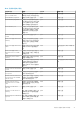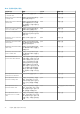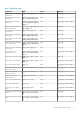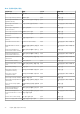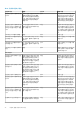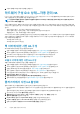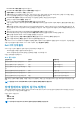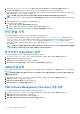Users Guide
4. 이벤트 정보를 보려면 특정 이벤트를 선택합니다.
하드웨어 구성 요소 상태—자동 관리 HA
Proactive HA는 OMIVV에서 작동하는 vCenter(vCenter 6.5 이상) 기능입니다. Proactive HA를 활성화하면 호스트에서 중복 구성 요소
오류가 발생할 때 사전 조치를 취해 작업 부하를 보호합니다.
노트: 연결 프로파일의 일부이고 성공적으로 인벤토리된 Dell PowerEdge 12 세대 이상 및 ESXi 버전 v6.0 이상의 모든 호스트
는 Proactive HA에 적합합니다.
OMIVV 어플라이언스는 중복 호스트 서버 구성 요소 상태를 평가하기 위해 vCenter 서버에 호스트 구성 요소 상태 변경 사항을 업데
이트합니다. 전원 공급 장치, 팬, IDSDM(내장 이중 SD 모듈)과 같은 주요 호스트 서버 구성 요소에 대해 사용 가능한 상태는 다음과 같
습니다.
• 정상(녹색 확인 표시) - 구성 요소가 정상적으로 작동하고 있음.
• 경고(느낌표가 있는 노란색 삼각형) - 구성 요소에 위험하지 않은 오류가 있습니다.
• 위험(빨간색 X) - 구성 요소에 위험한 오류가 있습니다.
OMIVV가 구성 요소 상태가 변경되었음을 감지하는 경우(트랩 또는 폴링을 통해), vCenter 서버에 구성 요소의 상태 업데이트 알림과
상태가 전달됩니다. 알림을 바탕으로 사용자가 구성한 바에 따라 vCenter가 수동 또는 자동으로 조치를 취합니다. vCenter 서버에서
다음 조치 중 하나를 취합니다.
• 호스트를 격리 모드로 전환
• 호스트를 유지 관리 모드로 전환
랙 서버에 대한 사전 HA 구성
랙 서버에 대해 구성하려면 다음 단계를 수행하십시오.
1. 연결 프로필을 생성하고 호스트를 연결 프로필에 연결합니다. 연결 프로필 생성을 참조하십시오.
2. 호스트 인벤토리가 성공적으로 완료되었는지 확인합니다. 호스트 인벤토리 보기를 참조하십시오.
3. iDRAC에서 SNMP 트랩 대상이 OMIVV 어플라이언스 IP 주소로 설정되어 있는지 확인합니다.
4. 클러스터에서 사전 HA를 활성화합니다. 클러스터에서 사전 HA 활성화를 참조하십시오.
모듈식 서버에 대한 사전 HA 구성
모듈식 서버에 대해 구성하려면 다음 단계를 수행하십시오.
1. 연결 프로필을 생성하고 호스트를 연결 프로필에 연결합니다. 연결 프로필 생성을 참조하십시오.
2. 호스트 인벤토리가 성공적으로 완료되었는지 확인합니다. 호스트 인벤토리 보기를 참조하십시오.
3. 연결된 섀시에 대한 섀시 프로필을 생성합니다. 섀시 프로필 생성을 참조하십시오.
4. 섀시 인벤토리가 성공적으로 완료되었는지 확인합니다. 섀시 인벤토리 보기를 참조하십시오.
5. CMC를 실행하고 섀시의 트랩 대상이 OMIVV 어플라이언스 IP 주소로 설정되어 있는지 확인합니다.
6. CMC에서 설정 > 일반으로 이동합니다.
7. 일반 섀시 설정 페이지에서 개선된 섀시 로깅 및 이벤트 활성화를 선택합니다.
8. 클러스터에서 사전 HA를 활성화합니다. 클러스터에서 사전 HA 활성화를 참조하십시오.
클러스터에서 사전 HA 활성화
클러스터에서 사전 HA를 활성화하기 전에 다음 조건이 충족되는지 확인하십시오.
• DRS 클러스터와 Enabled(활성화)가 생성되고 vCenter 콘솔에 구성된. 클러스터에서 DRS 활성화하려면 VMware 설명서를 참조하
십시오.
• 클러스터의 일부인 모든 호스트는 연결 프로필의 일부이어야 하고 성공적으로 인벤토리되어야 합니다.
1. OpenManage Integration에서 클러스터를 클릭합니다.
2. 클러스터에서 클러스터를 클릭하고 구성 > vSphere 가용성을 선택한 다음, 편집을 클릭합니다.
클러스터 설정 편집 마법사가 표시됩니다.
3. vSphere DRS를 클릭하고 vSphere DRS 켜기를 선택합니다(선택되지 않은 경우).
4. vSphere 가용성을 클릭하고 Proactive HA 켜기를 선택합니다(선택되지 않은 경우).
5. 왼쪽 창의 vSphere 가용성에서 Proactive HA 오류 및 응답을 클릭합니다.
78 이벤트, 알람 및 상태 모니터링